
Audacity on yksi yleisimmistä äänilähetyksistä, jotka ovat suosittuja, koska se on ilmainen. Täällä voit käsitellä musiikillisen koostumuksen haluat. Se on melko yksinkertainen ja ymmärrettävä, koska ystävällinen käyttöliittymä ja venäläinen lokalisointi. Mutta silti käyttäjiä, jotka eivät ole koskaan aiemmin käyneet, ongelmat voivat syntyä. Ohjelmalla on runsaasti hyödyllisiä ominaisuuksia, ja yritämme kertoa, miten niitä käytetään. Olemme valinneet suosituimmat kysymykset, jotka syntyvät käyttäjiltä töiden aikana, ja olemme yrittäneet kaikkein saatavilla ja vastata niihin yksityiskohtaisesti.
Leikkauskappaleet
Kuten kaikissa Audioeditorilla Audasitilla on "leikata" ja "leikkaus" -työkaluja. Ero on, että napsauttamalla "Trim" -painiketta, poistat kaiken lukuun ottamatta erityistä fragmenttia. No, "leikkaus" -työkalu jo poistaa valitun fragmentin. Audacity mahdollistaa vain yhden kappaleen leikata, vaan myös lisää fragmentteja toisesta koostumuksesta siihen. Joten voit luoda soittoääniä puhelimeesi tai leikkaa puheita.
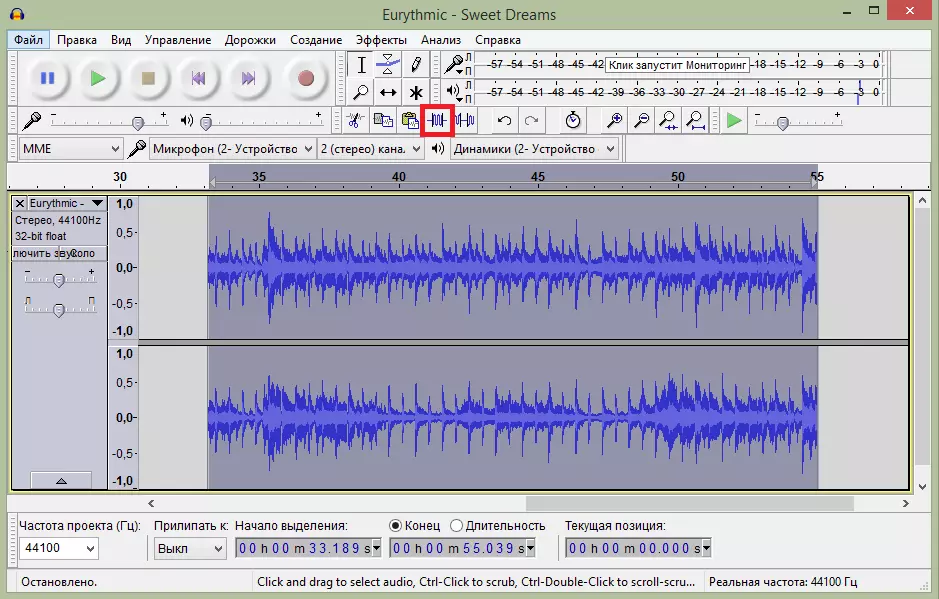
Lisätietoja kappaleen leikkaamisesta, leikkaa se fragmentti tai lisää uusi ja liimaa muutamia kappaleita yhdessä, lue seuraavassa artikkelissa.
Lue lisää: Kuinka leikata tietue Audacity
Äänen peitto
Audacity, voit helposti käyttää yhtä merkintää toiseen. Esimerkiksi jos haluat tallentaa laulun kotona, sinun on erikseen tallenna ääni ja erikseen - musiikki. Avaa sitten molemmat äänitiedostot editorilla ja kuuntele.
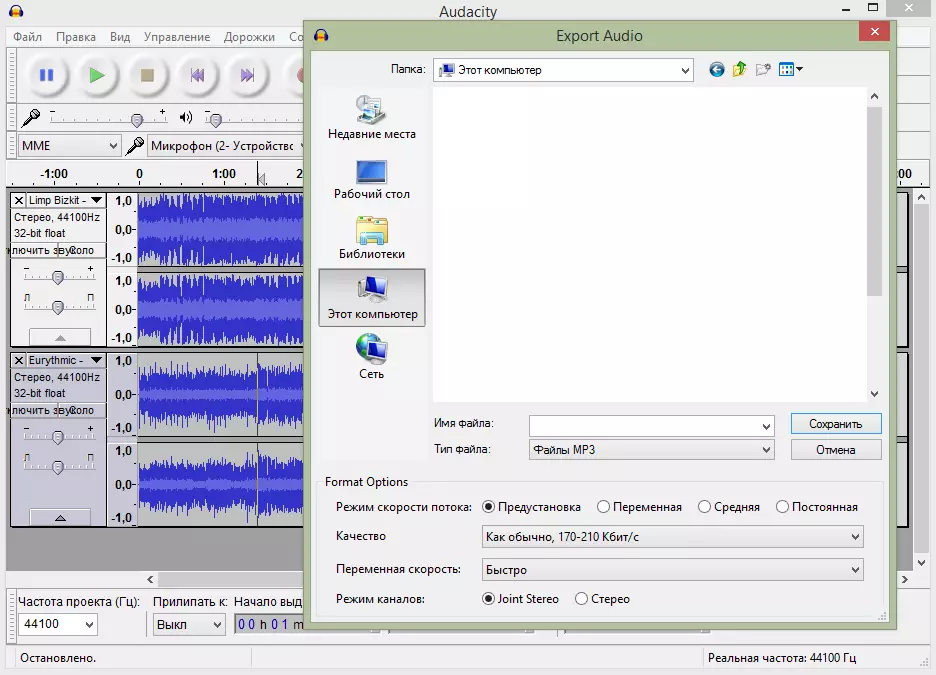
Jos tulos sai sinut, pidä koostumus millä tahansa suositulla muodossa. Se muistuttaa työskentelyä kerrosten kanssa Photoshopissa. Muussa tapauksessa lisätä ja vähentää äänenvoimakkuutta, siirrä tietueet suhteessa toisiinsa, aseta tyhjät fragmentit tai lyhennä vetämällä taukoa. Yleensä kaikki, mitä laatukoostumus tuli ulos.
Melunpoisto
Jos olet tallentanut kappaleen, melun taustalla, poista ne editorin kanssa. Tehdä tämä, on tarpeen korostaa äänenlähtöä tietueessa ja luoda melumalli. Sitten voit valita kaikki äänitallennuksen ja poistaa ääniä.
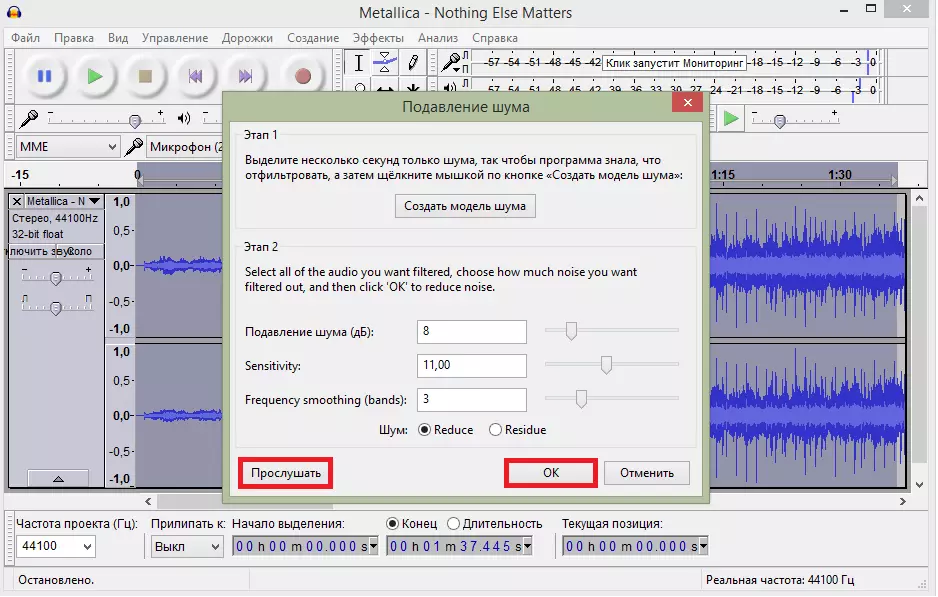
Ennen kuin tallennat tuloksen, kuuntele äänitallennusta ja jos jokin ei sovi sinulle - Säädä melunvaimennusparametrit. Voit toistaa melunvaimennuksen toiminnan useita kertoja, mutta tässä tapauksessa on mahdollista, että itse koostumus kärsii. Katso tässä oppitunnissa:
Lue lisää: Kuinka poistaa melua Audacity
Laulun säilyttäminen MP3: ssä
Koska tavallinen Audacity ei tue MP3-muotoa, monilla käyttäjillä on kysyttävää tästä. Itse asiassa MP3 voidaan lisätä editoriin asettamalla lisää Lame-kirjasto. Se ladataan itse ohjelmalla tai manuaalisesti, mikä on paljon helpompaa. Lataamalla kirjasto, sinun on vain määritettävä polku toimittajalle. Kun olet tehnyt nämä yksinkertaiset manipulaatiot, se on edullinen tallentaa kaikki muokattavat kappaleet MP3-muodossa. Lisätietoja on alla olevasta linkistä.
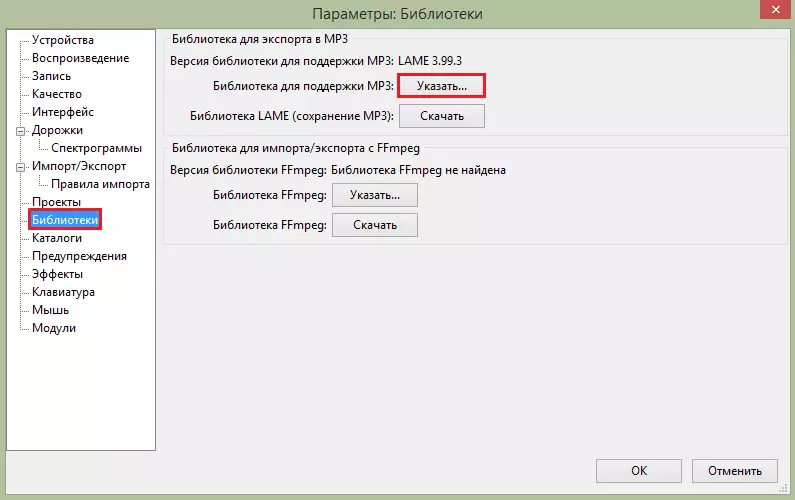
Lue lisää: Kuten Audacity tallentaa kappaleita MP3: ssä
Äänen tallennus
Tämän äänilaitteen ansiosta sinun ei tarvitse käyttää ääninauhuria: voit kirjoittaa kaikki tarvittavat äänet täällä. Tehdä tämä, sinun tarvitsee vain liittää mikrofoni ja napsauta tallennuspainiketta.
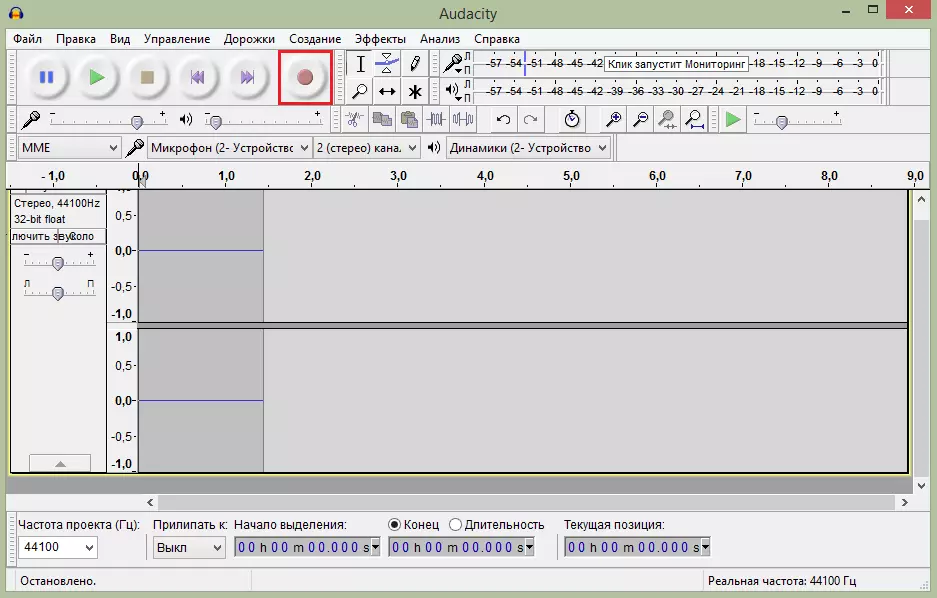
Lue lisää: Kuinka kirjoittaa ääni tietokoneohjelmasta Audacity
Toivomme, kun olet lukenut artikkelimme, voit selvittää, kuinka käyttää AUDECITIä ja sai vastauksia kaikkiin kysymyksiin.
